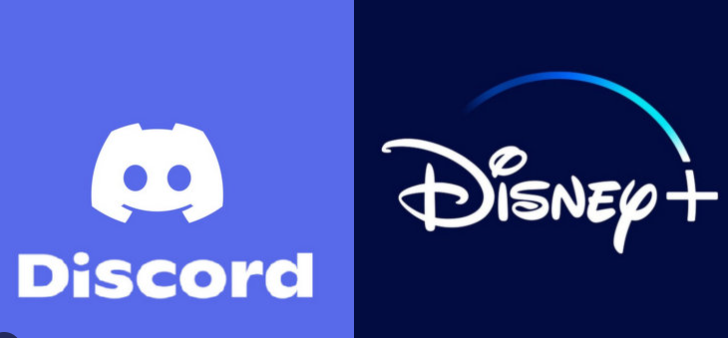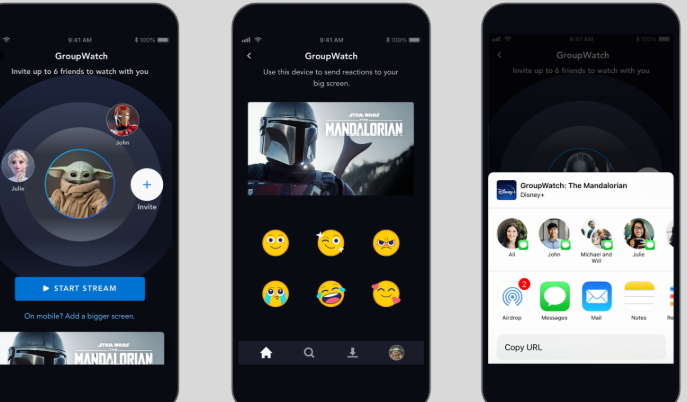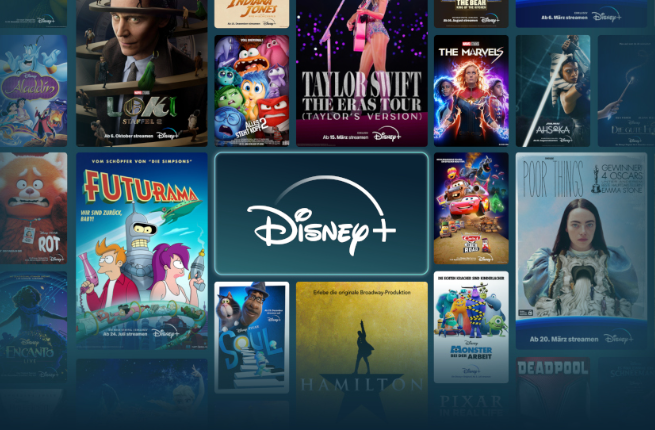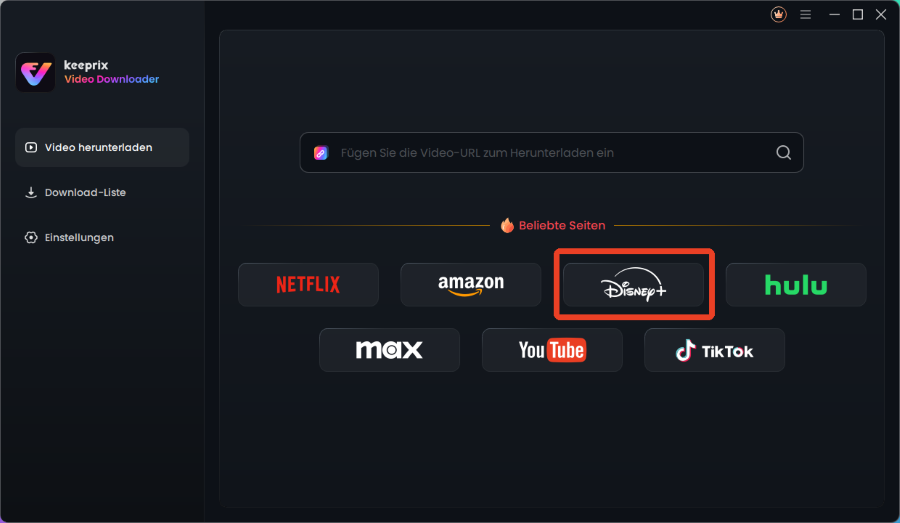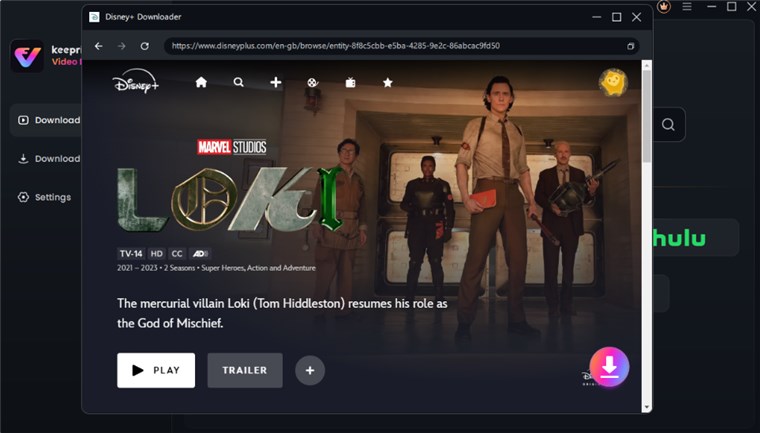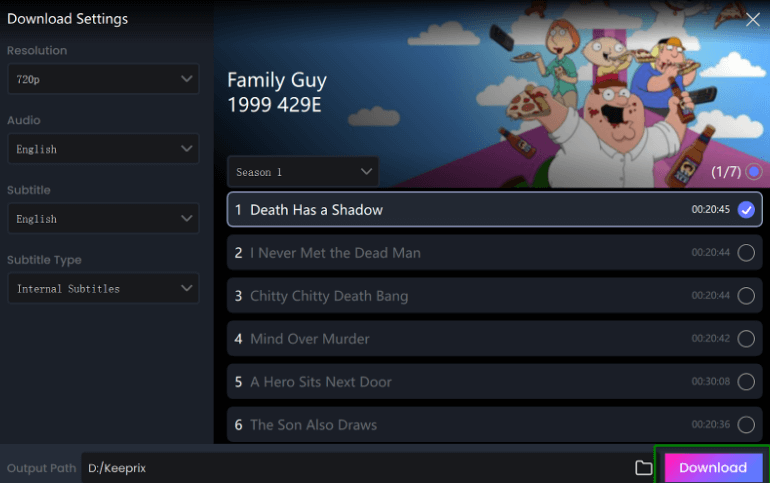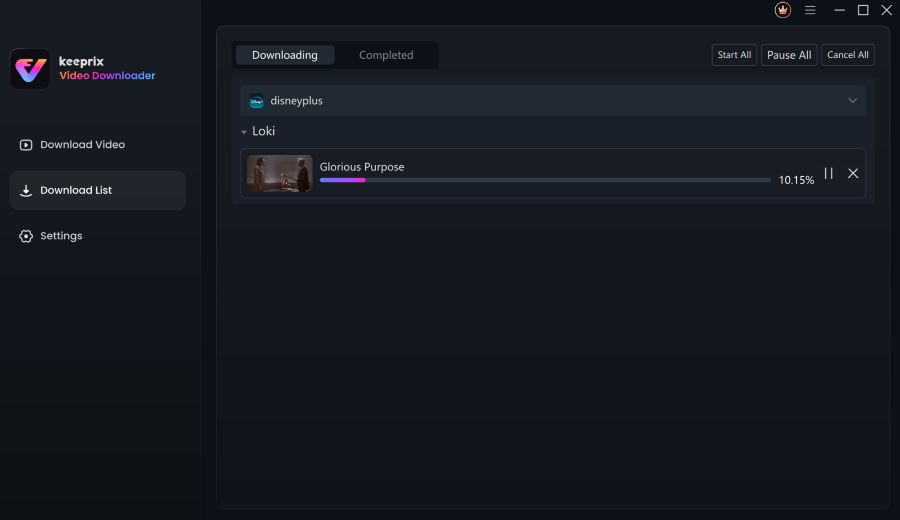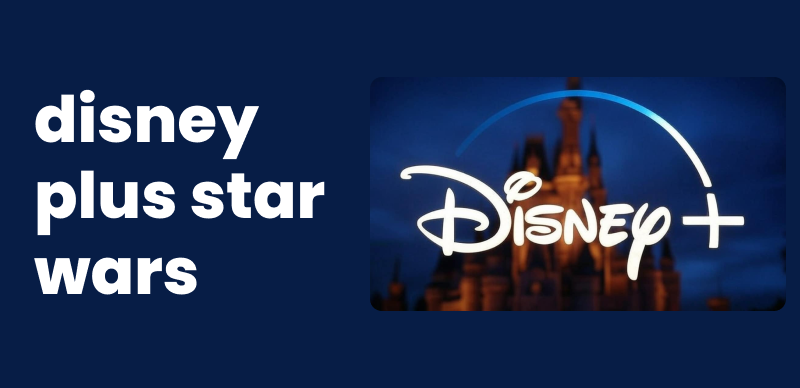Du kennst das sicher: Die neue Folge deiner Lieblingsserie auf Disney+ ist endlich da, oder ein zeitloser Animationsklassiker ruft nach einem Marathon. Was gibt es Schöneres, als dieses Erlebnis mit deinen besten Freunden zu teilen? Dank Discord ist das einfacher denn je – theoretisch. In der Praxis stellen viele Nutzer frustriert fest, dass das direkte Streamen der Disney+ Website oder App oft von schwarzen Bildschirmen, Blockaden oder miserabler Tonqualität begleitet wird.
Teil 1: Das Problem: Warum das direkte Disney+ Discord-Streaming oft scheitert
Der Hauptgrund liegt im DRM-Kopierschutz (Digital Rights Management). Dienste wie Disney+ setzen diese Technologie ein, um ihre hochwertigen Inhalte vor unerlaubter Vervielfältigung und Verbreitung zu schützen. Discord erkennt den geschützten Bildschirminhalt und blockiert die Übertragung, um rechtliche Probleme zu vermeiden.
Die Suche nach Lösungen führt oft zu veralteten Tricks oder komplizierten Workarounds, die nicht mehr funktionieren oder die Videoqualität stark beeinträchtigen. Aber keine Sorge – es gibt durchaus praktikable Wege, diesen lästigen Black Screen zu umgehen.
Teil 2: Methoden-Vergleich: So kannst du Disney+ Inhalte trotzdem auf Discord streamen
Es gibt nicht den einen Königsweg, sondern verschiedene Ansätze mit ihren jeweiligen Vor- und Nachteilen. Hier sind die gängigsten Methoden im Überblick:
Methode 1: Die “Offizielle” – Disney+ GroupWatch / Watch Party
Wie es funktioniert: Disney+ bietet eine integrierte GroupWatch-Funktion. Du startest einen Film, generierst einen Link und teilst diesen mit deinen Freunden. Jeder streamt den Inhalt selbst von seinen eigenen Disney+ Account.
Vorteile:
- Vollkommen legal und von Disney unterstützt.
- Einfache Einrichtung.
- Gute Synchronisation zwischen den Teilnehmern.
Nachteile:
- Jeder Teilnehmer benötigt einen eigenen, kostenpflichtigen Disney+ Account. Das ist oft das größte Hindernis.
- Keine Sprachchat-Integration; ihr müsst parallel dazu einen Discord-Sprachkanal nutzen.
- Begrenzte Teilnehmerzahl.
Methode 2: Der “Workaround” – Audio-Only-Stream und synchronisiertes Starten
Wie es funktioniert: Ihr startet den Film auf Disney+ zur gleichen Zeit. Eine Person teilt ihren Bildschirm (der schwarz bleibt) und wählt stattdessen die Quelle “Nur Sound” aus, um den Ton von Disney+ an alle zu streamen.
Vorteile:
- Funktioniert ohne zusätzliche Software.
- Jeder sieht die beste Bildqualität auf seinem eigenen Bildschirm.
Nachteile:
- Sehr umständlich und anfällig für Synchronisationsprobleme (“Wartet, nochmal von vorne!”).
- Du siehst nicht die Reaktionen deiner Freunde auf bestimmte Szenen im Live-Bild.
- Die Stimmung eines echten gemeinsamen Streams geht verloren.
Methode 3: Die “Lösung für Perfektionisten” – Lokale Dateien streamen
Wie es funktioniert: Du lädst deine gewünschten Disney+ Inhalte legal für den persönlichen Gebrauch auf deine Festplatte herunter und speicherst sie in einem universellen Format (wie MP4). Diese Datei spielst du dann mit einem Media Player (z.B. VLC) ab und streamst genau dieses Player-Fenster auf Discord.
Vorteile:
- Perfekte Qualität: Stream in Full HD ohne Ruckler oder Kompressionsartefakte.
- Volle Kontrolle: Pausieren, Zurückspulen – alles ohne Verzögerung.
- Absolute Zuverlässigkeit: Keine Black Screens, keine Blockaden.
- Echtes Gemeinschaftserlebnis: Alle sehen genau den gleichen Bildschirm und können live reagieren.
Nachteile:
- Erfordert eine Software, die das Herunterladen im Originalformat ermöglicht.
Teil 3: Die optimale Vorbereitung für ein perfektes Streaming-Erlebnis
Wie wird Methode 3 nun möglich? Der kritische Schritt ist die Beschaffung der lokalen Dateien in bester Qualität und ohne DRM-Einschränkungen. Hier kommt spezialisierte Software ins Spiel.
Eine solche Software muss zuverlässig, einfach in der Bedienung und mustergültig in der ausgegebenen Video- und Audioqualität sein.Keeprix erfüllt genau diese Anforderungen und setzt sich damit von anderen Lösungen ab.
Hauptvorteile des Keeprix Video Downloader:
- Speichern Sie Videos im MP4/MKV-Format ohne DRM-Schutz.
- Greifen Sie unabhängig von regionalen Einschränkungen von jedem Land aus auf Inhalte zu.
- Behalten Sie Disney Plus-Videos für immer, um sie ohne Ablaufdatum anzusehen.
- Unterstützt auch das Herunterladen von Videos von Netflix, Prime Video, Hulu und mehr.
Einfache Schritte zum Streamen von Disney Plus auf Discord:
Schritt 1: Laden Sie den Keeprix Video Downloader herunter und installieren Sie ihn. Starten Sie ihn und wählen Sie links „Video herunterladen“. Wählen Sie anschließend „Disney+“ oder fügen Sie die Video-URL in das Suchfeld ein.
Schritt 2: Melden Sie sich bei der Plattform an und suchen Sie die gewünschten Filme oder Fernsehsendungen. Klicken Sie dann auf die Schaltfläche „Herunterladen“.
Schritt 3:Wählen Sie im neuen Fenster die gewünschte Auflösung, Audio, Untertitel und Untertiteltyp aus. Wählen Sie dann den „Ausgabepfad“ und klicken Sie auf die Schaltfläche „Herunterladen“.
Schritt 4: Warten Sie, bis der Download abgeschlossen ist. Gehen Sie dann im linken Menü zur „Download-Liste“, um Ihre Videos zu finden.
Schritt 5: Nachdem das Video heruntergeladen wurde, finden Sie es in Ihren lokalen Dateien. Übertragen Sie es auf ein beliebiges Gerät. Anschließend können Sie Disney Plus-Videos auf Discord streamen, ohne dass ein schwarzer Bildschirm oder andere Probleme auftreten.
Empfohlene Artikel: Disney Plus Video Downloader: Disney Plus schnell aufnehmen>
FAQs
F1: Wie kann ich den Bildschirm von Disney Plus auf Discord teilen?
A1:Disney Plus unterstützt die Bildschirmfreigabe auf Discord offiziell nicht, es gibt jedoch Alternativen. Sie können Keeprix verwenden, um Videos herunterzuladen, sodass Sie DisneyPlus auf Discord teilen können, ohne dass es zu einem Blackout kommt.
F2: Wie streame ich Disney Plus mit Freunden?
A2:Um Disney Plus mit Freunden zu streamen, können Sie Starplay auf Apple-Geräten oder ein Drittanbieter-Tool wie Teleparty verwenden. Weitere alternative Methoden sind die Bildschirmfreigabe über Discord, Zoom oder Google Meet.
F3: Wie teile ich Audio, während ich Disney Plus auf Discord streame?
A3:So aktivieren Sie die Audiofreigabe auf Discord für Disney+-Streaming:
- Öffnen Sie Discord und gehen Sie zu „Benutzereinstellungen“.
- Klicken Sie auf „Registrierte Spiele > Hinzufügen!“.
- Fügen Sie den Browser hinzu, den Sie streamen möchten.
- Wählen Sie die Kategorie „Sprache und Video“ und klicken Sie unter „Bildschirmfreigabe“ auf „Installieren“.
- Aktivieren Sie beim Live-Gehen „Auch Anwendungsaudio freigeben“
Empfohlene Artikel: Traurige-filme-auf-disney-plus>
Fazit
Wie du siehst, ist das direkte Streamen von Disney+ auf Discord aufgrund von DRM-Schutz keine Option. Glücklicherweise gibt es aber mehrere Wege, um dieses Hindernis zu umgehen und gemeinsame Filmabende doch zu ermöglichen.
Die Wahl der richtigen Methode hängt letztendlich von deinen Prioritäten ab:
- Wenn alle Freunde einen eigenen Account haben und dir Synchronisation wichtig ist, ist der disney-eigene GroupWatch einen Versuch wert.
- Für eine spontane, unkomplizierte Lösung ohne hohe Ansprüche kann der Audio-Only-Stream funktionieren.
- Wenn du jedoch wert auf perfekte Qualität, absolute Zuverlässigkeit und das authentische Gemeinschaftserlebnis legst – so, als würdet ihr alle vor dem gleichen Fernseher sitzen – dann ist die Nutzung einer lokalen Datei die mit Abstand beste Lösung.
Keeprix setzt genau hier an und verwandelt diese beste Methode in einen kinderleichten Prozess. Es ist das Werkzeug, das dir die Kontrolle über deine Lieblingsinhalte zurückgibt und sie nahtlos in deine Discord-Streaming-Umgebung integriert. Mit hoher Download-Geschwindigkeit, exzellenter Qualität und perfekt organisierten Dateien bereitet es den Boden für eine perfekte Movie Night, ohne dass du dir Gedanken über Black Screens oder Synchronisationsprobleme machen musst.

Keeprix Video Downloader
- Laden Sie Streaming-Videos auf Windows und Mac herunter.
- Keine Beschränkung für die heruntergeladenen Videos.
- Unterstützt das Herunterladen von Netflix, Amazon Prime und mehr.
- Bis zu 4K-Videos ohne DRM-Schutz.